 Доброго времени суток!
Доброго времени суток!
Я, конечно, понимаю, что большинству пользователей совсем не интересны статьи о технической стороне работы интернета (главное, чтобы сайты открывались, файлы копировались…).
Но вот банальная ситуация: захотели вы поиграть в какую-нибудь онлайн игру — а ведь там, кто-то выступает сервером (тот, кто создает игру), а кто-то клиентом (тот, кто подключается). Разумеется, чтобы к вам могли подключиться другие игроки — им нужно знать ваш IP-адрес. Вот и загвоздка… 😢,
Также знать IP может понадобиться для решения каких-то вопросов и проблем с софтом, для подключения облачных дисков, проброса портов, настройки сетевого принтера и т.д.
Собственно, в этой статье разберу основные вопросы, касательно IP: как его узнать, какие они бывают (внешние и внутренние), чем отличается статический от динамического адреса и пр.
Итак…
Это интересно!
Можно ли узнать мое местонахождение по IP-адресу, и что вообще скрывает IP
Узнаем IP-адрес
Краткий ликбез
У каждого компьютера, который подключен к локальной или глобальной сети — есть свой IP-адрес. Представляет он из себя последовательность из нескольких чисел , разделенных точками (по крайней мере, адрес такого вида в 4-й версии протокола, действующей на сегодняшний день практически повсеместно).
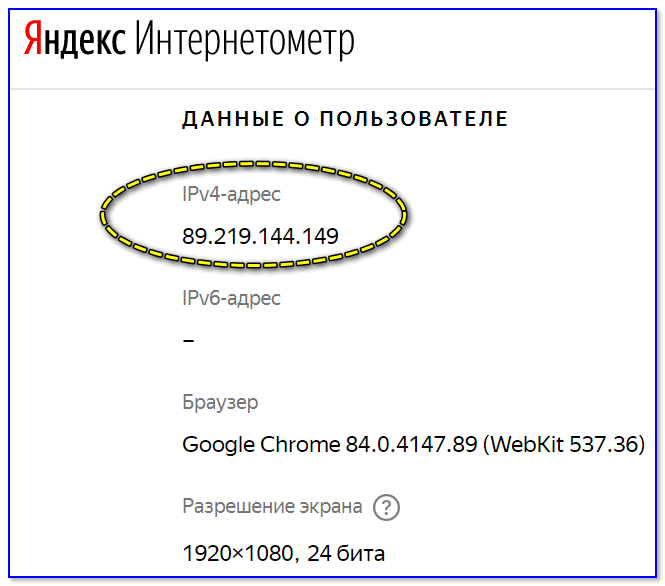
Яндекс-интернетометр (ссылка на сервис)
Например, 192.168.0.1 — наиболее распространенный IP-адрес в локальных сетях. Обратите внимание, что каждое число в IP от 0 до 255. Т.е. IP-адреса 192.168.0.256 — быть не может, это ошибка!
IP-адрес может изменяться при каждом подключении компьютера к сети (тогда его называют динамическим), либо оставаться постоянным (статический). В России при подключении к интернету, провайдеры наиболее часто выдают динамические IP-адреса.
Однако, за отдельную плату можно заказать себе статический IP. Например, он позволяет разместить на компьютере сайт, к которому смогут подключаться другие пользователи. Отмечу, что некоторые платежные системы в интернете в целях безопасности привязываются к IP-адресу, что также способствует росту популярности статических адресов.
Стоит сказать и о том, что IP может быть еще внутренним и внешним. Например, если вы подключены к сети интернет с помощью роутера (маршрутизатора) — то у вас есть внутренний/локальный IP (вида 192.168.0.102) и внешний/глобальный (например, 92.254.210.18).
Суть здесь в том, что все устройства, подключенные к роутеру — получают локальный (внутренний) IP-адрес — т.е. организуется локальная сеть, которая совсем не обязательно должна быть подключена к интернету (например, если вы из роутера вынете интернет-кабель — интернет пропадет, но все ваши домашние устройства все равно смогут передавать файлы между собой, т.к. они в локальной сети). Однако, когда роутер подключается к сети интернет — то он получается еще и внешний IP-адрес.
📌, Поэтому:
- Если вы играете у себя дома на нескольких ПК/ноутбуках — то вам для подключения внутри своей локальной сети нужно использовать внутренний (локальный) IP.
- Если же хотите пригласить к себе в игру друга из другой части города — то сообщайте ему для подключения внешний/глобальный IP-адрес. Кстати, в этом случае часто необходимо выполнить проброс/открытие портов (иначе роутер/маршрутизатор просто не позволит подключиться из интернета в вашу локальную сеть).
С помощью спец. утилит
Самый быстрый способ узнать и внешний, и внутренний IP (на мой взгляд) — это воспользоваться специальными утилитами для определения характеристик ПК. Например, мне очень импонирует утилита Speccy (от создателей не менее известной утилиты для чистки ПК CCleaner).
Дополнение!
Лучшие утилиты для просмотра характеристик ПК
Например, в Speccy достаточно открыть вкладку Network, и вы увидите две строки: IP Address и External IP Address — это и есть локальный и внешние IP-адреса. Примеры ниже, думаю, без комментариев…
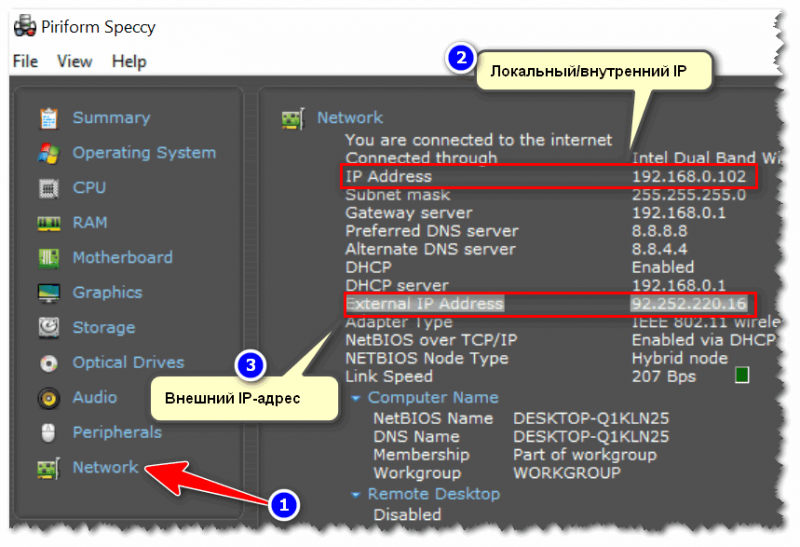
Speccy — просмотр IP-адресов, раздел Network
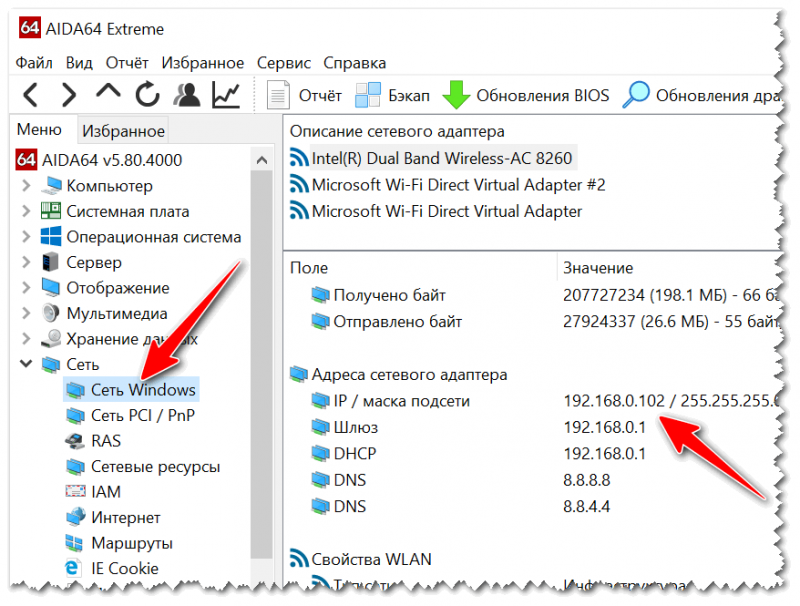
Сеть Windows — AIDA64
Через сетевое подключение
Если у вас на компьютере настроено сетевое подключение и есть интернет, то узнать IP — дело нескольких секунд. Откройте панель управления Windows по адресу: Панель управления\Сеть и Интернет\Центр управления сетями и общим доступом.
Далее откройте свойства текущего соединения с интернет.
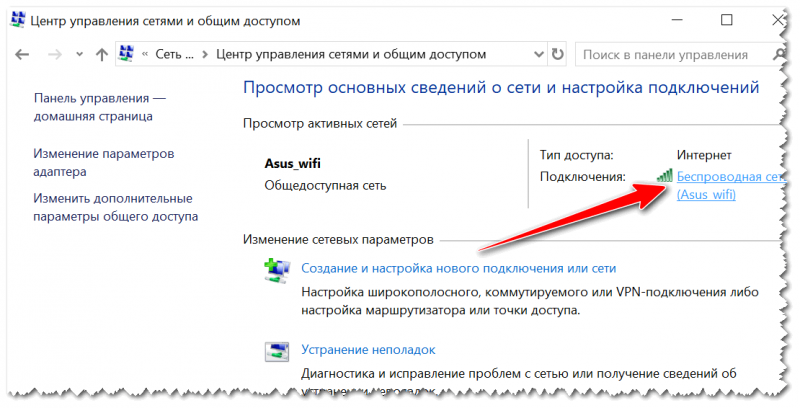
Открываем свойства текущего подключения к интернет
Далее должно появиться окно с общей информацией о подключении — щелкните по кнопке ‘Сведения’ (см. скрин ниже). 👇,
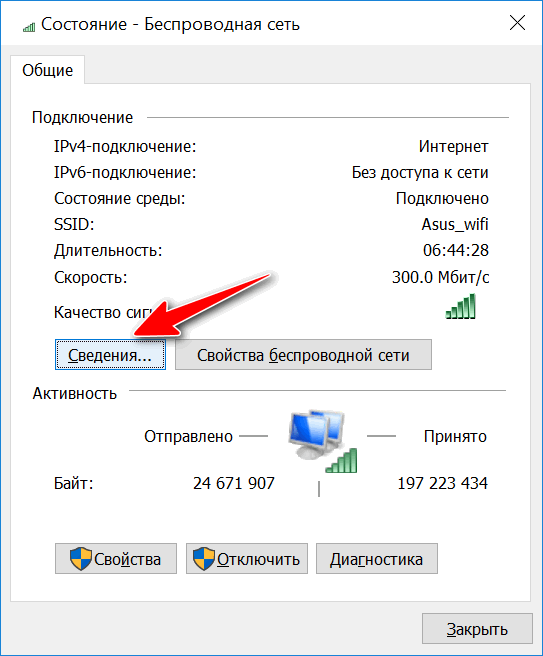
Сведения
Собственно, смотрите графу ‘Адрес IPv4’ — это и есть IP-адрес компьютера. В моем случае, это 192.168.0.102 (обратите внимание, что это внутренний/локальный IP).
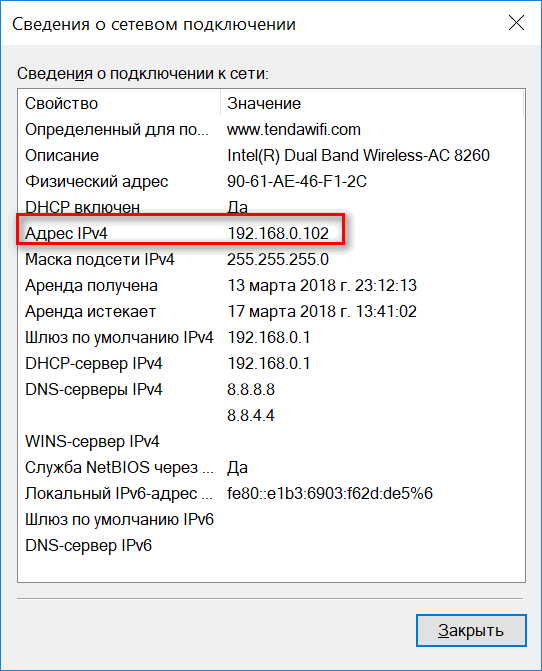
Адрес IPv4 — это и есть внутренний IP адрес, выданный маршрутизатором нашему компьютеру
Альтернативный вариант
Также открыть свойства текущего соединения можно по-иному:
- нажмите сочетание кнопок Win+R (чтобы появилось окно ‘Выполнить’),
- введите команду ncpa.cpl и нажмите OK.
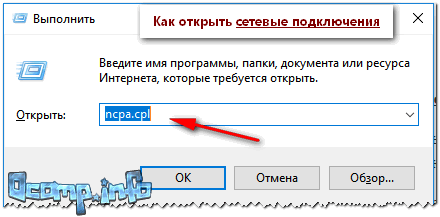
Как открыть сетевые подключения || ncpa.cpl
В открывшемся окне сетевых подключений — выберите тот адаптер, через который осуществляется выход в сеть, и откройте его состояние. Пример см. ниже. (Активный адаптер представлен в цвете, также обратите внимание на ‘зеленые’ полоски).
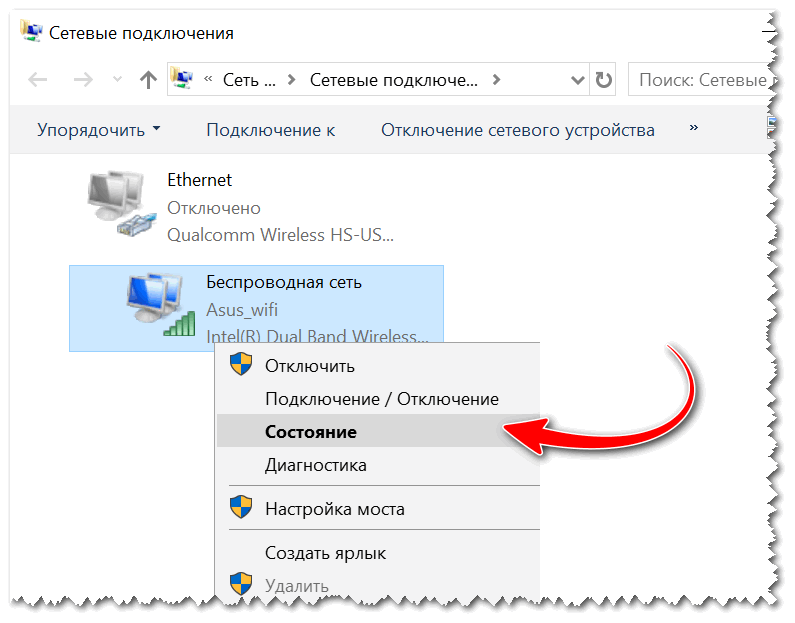
Состояние сети
Через командную строку
Чтобы открыть командную строку: используйте сочетание кнопок Win+R для вызова окна ‘Выполнить’, и команду CMD — для вызова строки. Пример ниже.
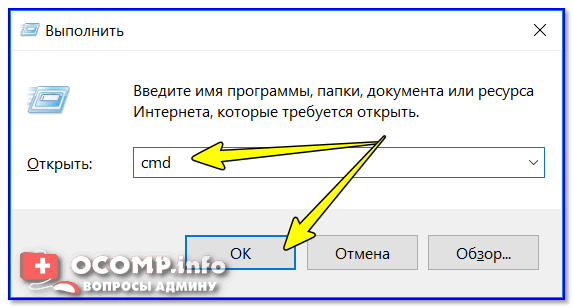
cmd — запуск командной строки / универсальный способ для Windows 7, 8, 10
В командной строке введите ‘ipconfig’ (без кавычек) и нажмите Enter.
Далее должен появиться длинный список различных параметров адаптера. Обратите внимание на строку ‘IPv4-адрес’ — это и есть IP-адрес (чаще всего, это внутренний IP-адрес, выдаваемые роутером/маршрутизатором).
Просмотр IP в командной строке
Как узнать внешний/глобальный IP адрес
Способ №1
Самый простой способ узнать свой внешний IP-адрес — это зайти на специальные ресурсы. Приведу ниже несколько популярных:
- https://whoer.net/ru
- https://2ip.ru/
- http://pr-cy.ru/browser-details/
- http://ip.xss.myip.ru/
Ниже представлен скриншот с одного из вышеприведенных сайтов. Помимо IP, определяется ваш провайдер, местоположение, ОС, браузер.
Сайт whoer.net
Способ №2
Также внешний IP можно узнать в спец. утилитах. Одну из них я уже порекомендовал выше — это Speccy. Необходимо открыть раздел ‘Network’ — затем смотрите графу ‘External IP Address’. Пример ниже .